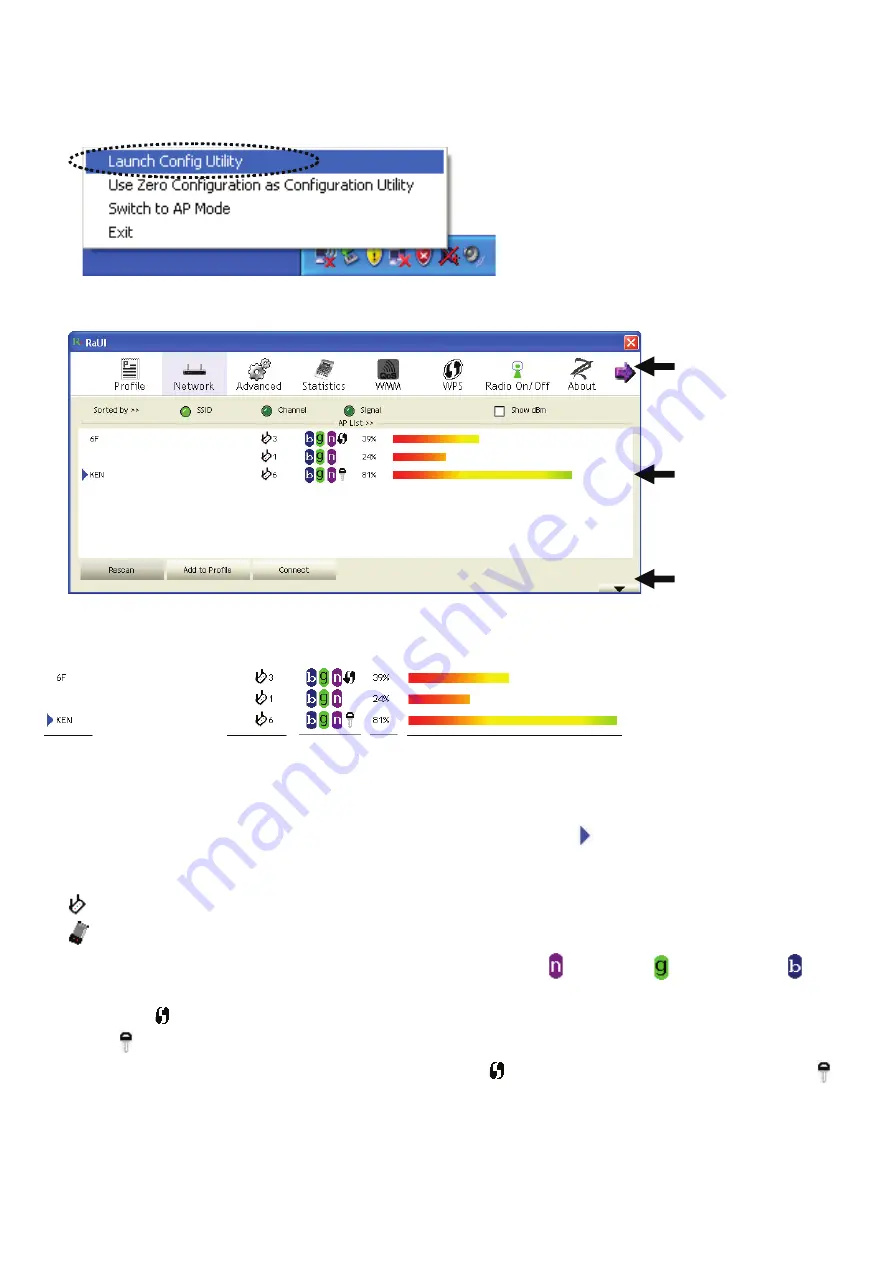
32
Använda Ralink-programmet
Följ instruktionerna nedan för att ansluta till en trådlös anslutningspunkt med hjälp av Ralink konfigurationsprogram.
1. Högerklicka på Ralink-ikonen i nedre högra hörnet på datorns skrivbord (aktivitetsfältet) och klicka sedan på “Launch
Config Utility”.
Ralink inställningsprogram (RaUI) öppnas och börjar omedelbart leta upp alla trådlösa anslutningspunkter.
Meny
Inställningsområde
Mer/Mindre-kn
Förklaring av information
Skanningsresultatet inkluderar 5 typer av information, som är:
A
B
C
D
E
A
SSID (Service Set Identifier) för den trådlösa enheten.
Om ingenting visas här innebär det att enhetens SSID är dolt. Om symbolen
visas framför namnet på den trådlösa
enheten betyder det att du etablerat en anslutning med den trådlösa enheten.
B
Typ av och kanalnummer för denna trådlösa enhet.
Innebär att denna trådlösa enhet är en anslutningspunkt.
Innebär att denna trådlösa enhet är en dator (Ad-Hoc-läge, punkt-till-punktanslutning).
C
Vilken trådlös standard som stöds av denna anslutningspunkt visas här.
för 802.11n, för 802.11g, och for
802.11b.
WPS-ikonen visas om anslutningspunkten stöder WPS. Om anslutningspunkten är krypterad, kommer en nyckel-
symbol att visas.
OBS: Om anslutningspunkten stöder WPS och WPS-symbolen visas, kommer du inte att se nyckel-symbolen
även om anslutningspunkten är krypterad.
D
Visar procentuell signalstyrka för anslutningspunkten.
E
Visar signalstyrkan grafiskt.















































